O que é
O recurso de assinatura de contrato digital via WhatsApp permite que a academia envie o link para que o aluno possa assinar o contrato de forma simples e rápida, sem a necessidade de estar presente fisicamente. Esse processo é semelhante ao envio do contrato por e-mail, com a diferença de que o link é enviado diretamente pelo WhatsApp para facilitar o acesso e agilidade.
Exemplo: Se um aluno optou por assinar seu contrato digitalmente, ao invés de ser enviado por e-mail, o link será encaminhado diretamente via WhatsApp, permitindo que ele assine o contrato onde quer que esteja, de forma prática e segura.
Atenção: os contratos e aditivos serão exibidos apenas para assinatura pelo aluno titular. Nos casos de direito de uso, o contrato continua sendo assinado pelo titular original, garantindo que a assinatura siga a regra correta e evitando confusões com usuários que apenas receberam o direito de uso.
Permissão necessária
É necessário ter as permissões “2.04 – Clientes” e “13.00 – Ver aba Contratos” habilitadas no perfil de acesso do módulo ADM.
Como fazer
1. Acesse o perfil do aluno e clique na guia “Contratos“;
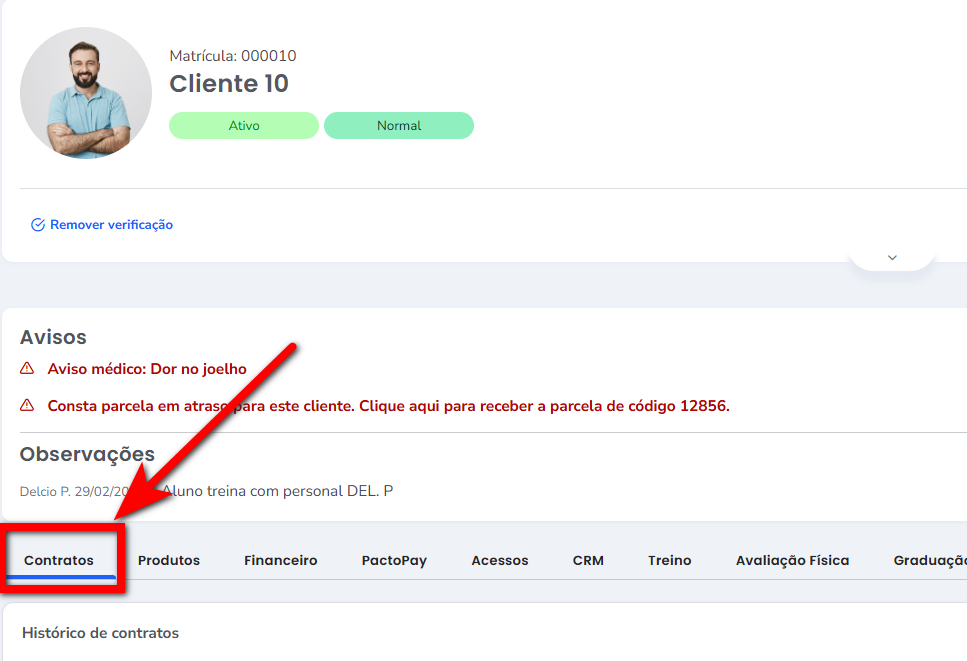
2. Localize, no bloco “Histórico de contratos“, o contrato que deseja enviar o link para o aluno assinar digitalmente;
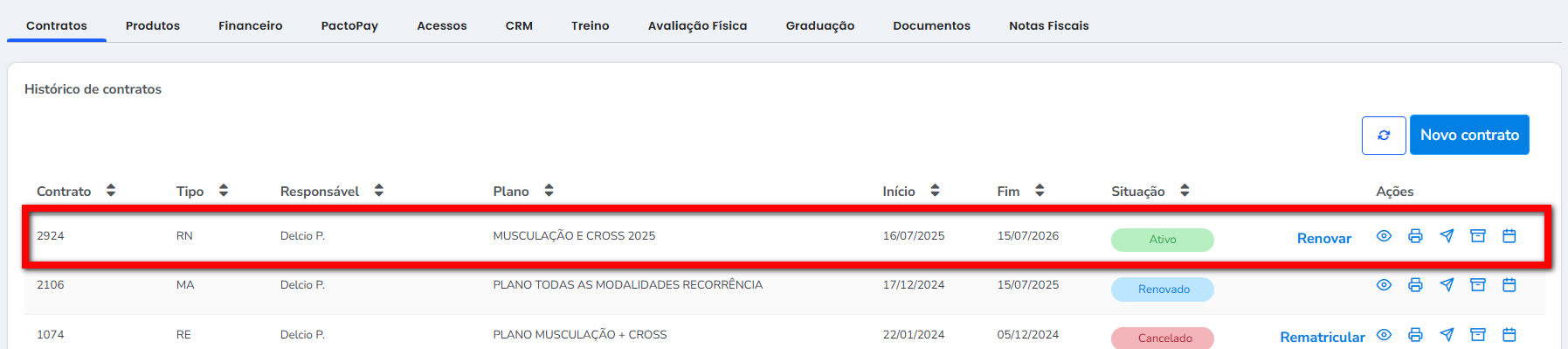
3. Clique no ícone ![]() para enviar o link do contrato para o aluno;
para enviar o link do contrato para o aluno;
4. Será exibida uma nova tela. Selecione o modo de envio “Enviar por WhatsApp“;
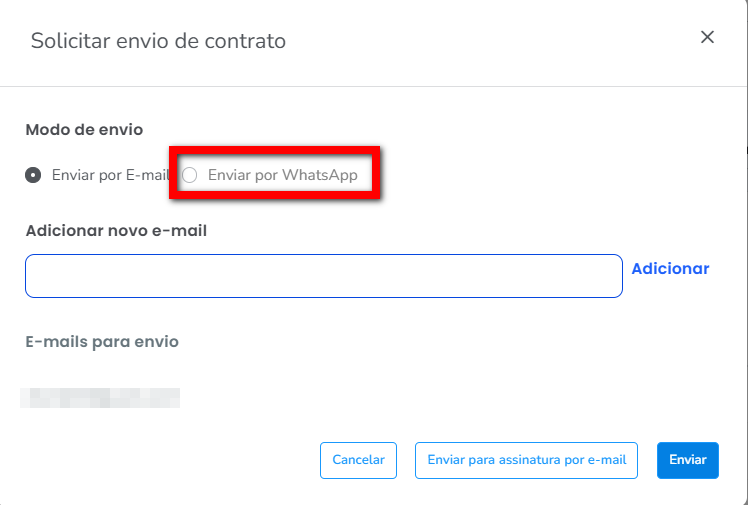
5. Serão apresentados dois novos campos, para você definir a mensagem que será enviada junto com o link do contrato e o campo para selecionar o número de telefone do aluno;
Observação: o número de telefone do aluno é consultado do seu cadastro. Se estiver errado, é necessário corrigir lá para depois selecionar nesta tela.
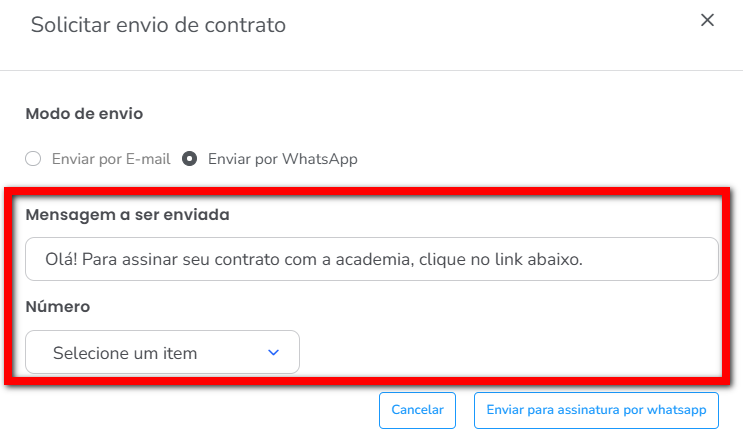
6. Clique em “Enviar para assinatura por whatsapp”;
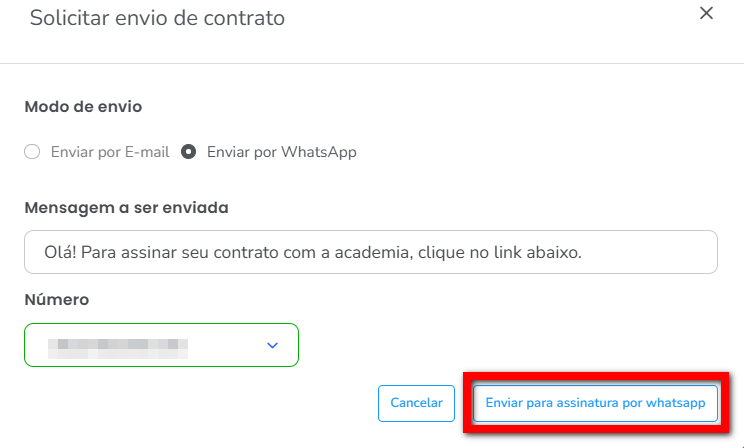
7. O sistema abrirá uma nova guia do WhatsApp, para que você consiga enviar o texto com o link do contrato para o telefone do aluno. Clique em “Iniciar conversa“;
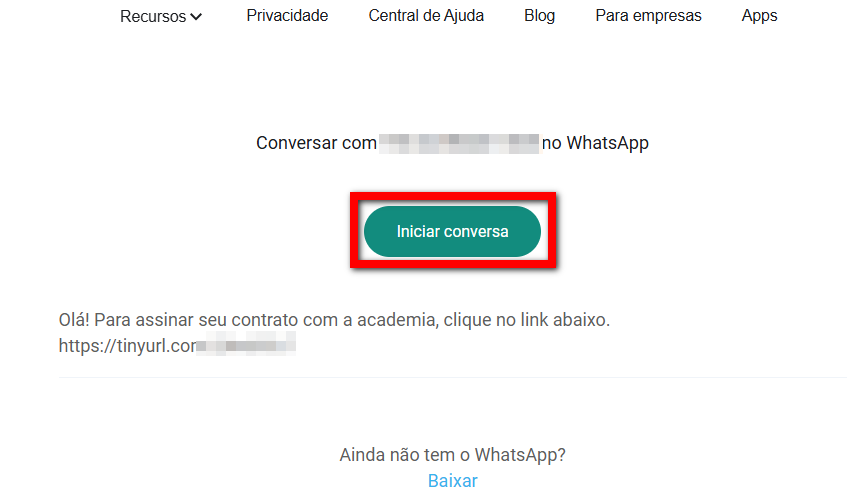
8. Se você não tiver o aplicativo do WhatsApp no computador, envie a mensagem usando o WhatsApp Web;
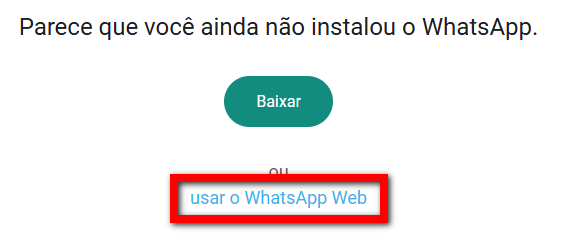
9. Será apresentada a tela do WhatsApp com o texto e o link do contrato. Agora você deve enviar para o aluno;

10. Voltando ao sistema, será apresentada a mensagem informando que o WhatsApp foi aberto em outra aba com o link. Basta fechar e continuar operando o sistema;
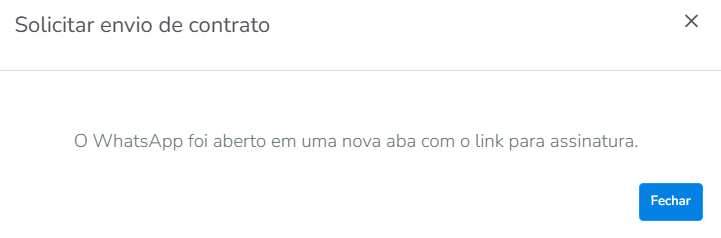
11. Agora o aluno deve acessar o seu WhatsApp pelo celular ou computador e clicar no link. Será apresentado o contrato do aluno, e no final da tela terá o botão para o aluno clicar e assinar o contrato;
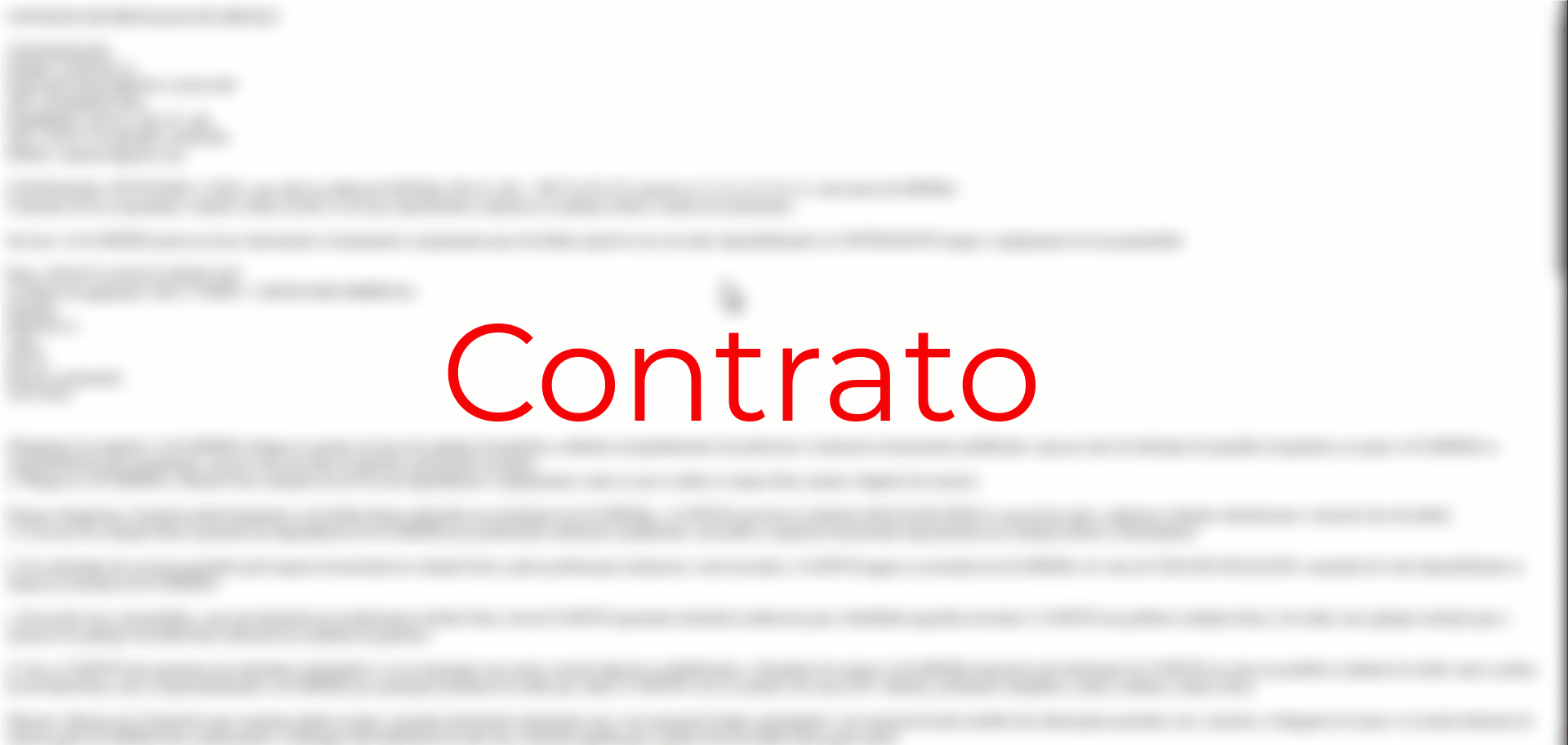
12. Serão apresentados os campos para o aluno informar o seu CPF e E-mail para validar os dados de assinatura. Após preencher, o aluno deverá clicar em “Assinar“;
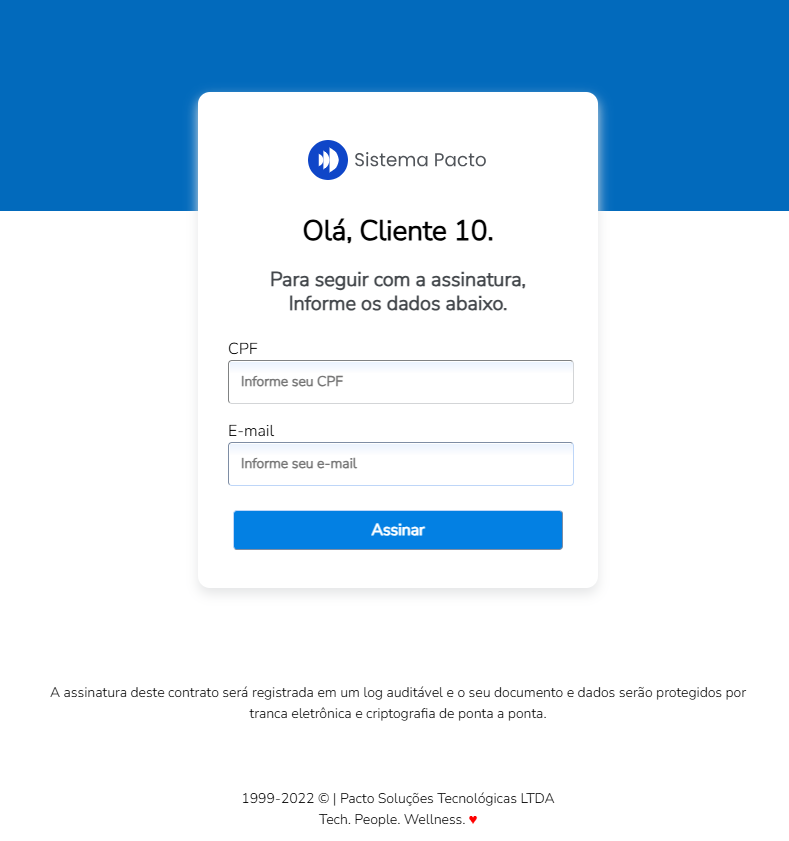
13. Será apresentado a mensagem de que o contrato foi assinado com sucesso;
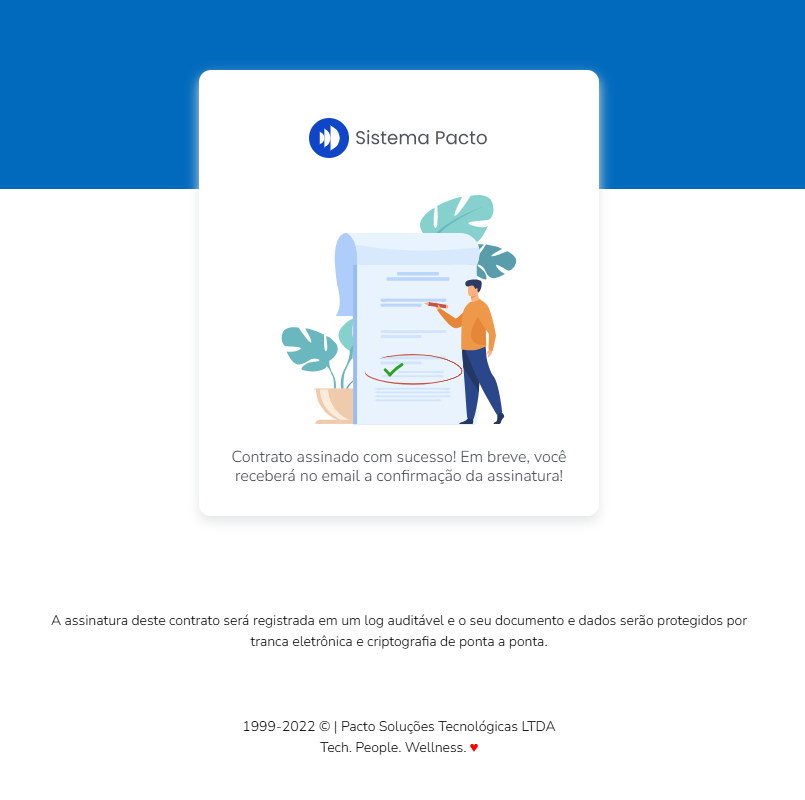
Pronto o contrato foi assinado com sucesso.
Saiba mais
Para saber como trabalhar com assinatura digital de contratos, clique aqui.
Para saber como gerar um relatório dos contratos assinados digitalmente por e-mail, clique aqui.
Para saber como assinar o contrato digitalmente, clique aqui.
Para saber como remover assinatura digital de contratos dos clientes, clique aqui.

